Ya puedes iniciarte en la fotografía en 3D con tu iPhone y una aplicación muy sencilla de usar

Unsplash / Maddi Bazzocco
- Aunque no te lo creas, hacer fotografías en 3D con iPhone es realmente sencillo.
- Con esta aplicación de fácil manejo y muy intuitiva, podrás escanear imágenes y darles tridimensionalidad con 2 sencillos pasos.
- Descubre más historias en Business Insider España.
El mundo de la fotografía móvil está plagado de interesantes opciones para mejorar las imágenes que capturas como el modo retrato, el modo noche o simplemente la toma de imágenes de cualquier cosa que te pongas delante del objetivo.
Pero como cualquier tecnología, avanza a pasos agigantados y ya desde hace unos años, puedes hacer imágenes en 3D para exportarlas donde quieras.
Y no, no es una función exclusiva de dispositivos complejos, sino que lo puedes hacer con tu iPhone sin ningún tipo de problema.
El único requisito que necesitas para ello es tener a mano una aplicación. Hay cientos de opciones en la App Store con sus pros y contras, pero habiendo rebuscado, la más interesante, intuitiva y sencilla de usar es Polycam.
Aunque es cierto que para exportar las imágenes es necesaria la suscripción de pago, tiene un modo gratuito que te dejará escanear imágenes 3D con tu iPhone e ir probando a ver si te gusta.
Lo bueno de esta aplicación es que tiene dos opciones para trabajar: una con el sensor LiDAR —disponible en iPhone 12 Pro y superior— o a través de la fotogrametría, un proceso que realiza la cámara trasera uniendo fotos y que puedes hacer desde iPhone 11 con iOS 14.7.1, y ambos resultados son muy buenos.
Antes de empezar con el proceso, unos cuantos consejos para escanear imágenes 3D con tu iPhone: evita objetos brillantes, oscuros o sin ningún rasgo distintivo, apuesta por objetos que sean fáciles de rotar y usa un pequeño trípode para evitar que se mueva la cámara mientras tomas las fotografías.
Cómo escanear imágenes en 3D con iPhone, paso a paso
Lo primero que necesitas para escanear imágenes en 3D con tu iPhone es seleccionar el modelo y ahora toma un mínimo de 20 fotos desde todos los ángulos para hacer un modelo.
No te preocupes si haces más, ya que a mayor número de imágenes, mejor calidad del modelo tendrás.
Cuando termines el conjunto de imágenes, toca ponerse a crear el modelo 3D y lo único que tienes que tener en cuenta son dos configuraciones clave:
- Detalle: un ajuste que como su propio nombre indica le da la resolución al modelo 3D que acabas de crear. La que viene por defecto es la más recomendable para usarla en versión web, así que no deberías tocar nada.
- Object Masking: este parámetro lo que hace es filtrar el fondo. Por tanto, si has estado rotando el objeto durante el proceso, asegúrate de tenerlo activo.
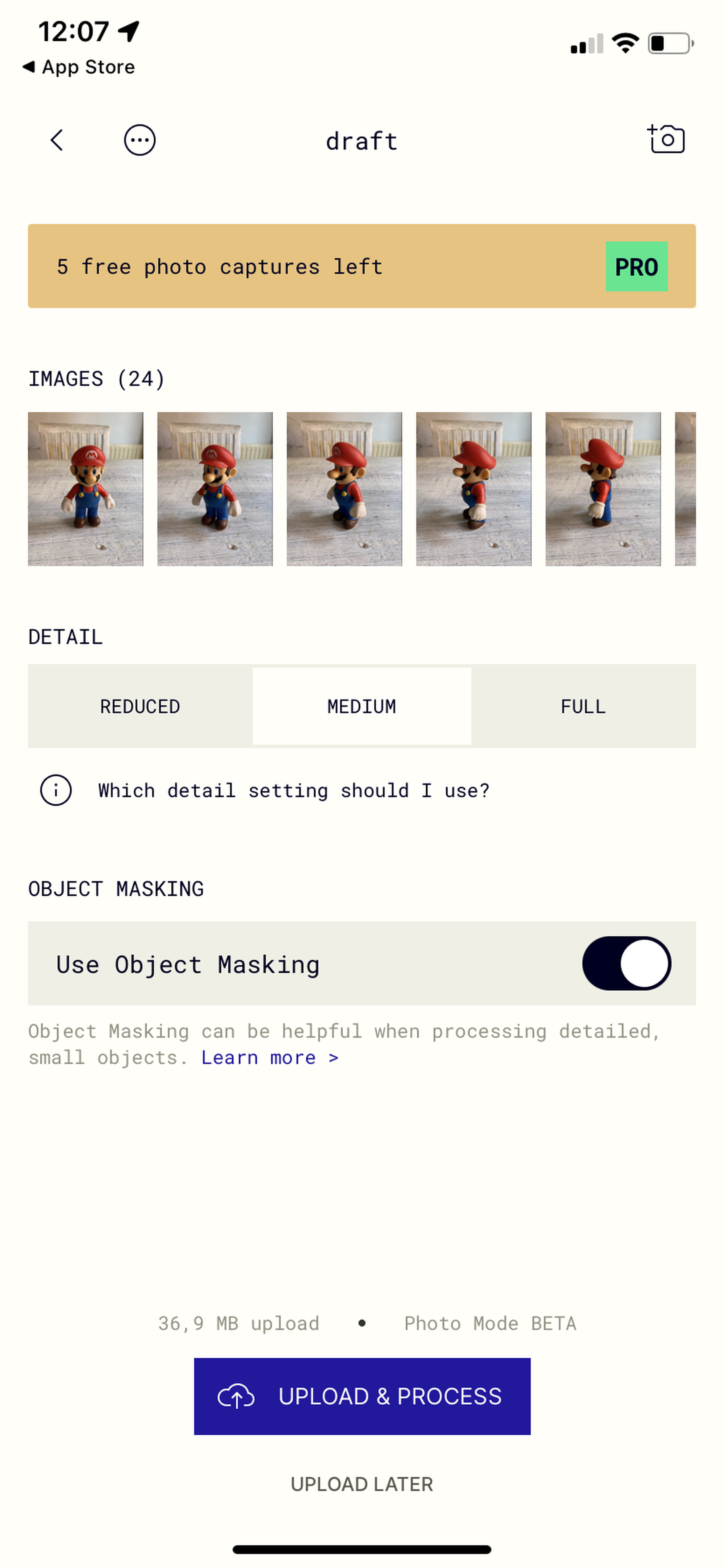
Una vez hecho esto, y pasados unos cuantos minutos, aparecerá el modelo en pantalla y ya sabrás cómo crear un modelo 3D con varias fotografías en iPhone. Sencillo, ¿verdad?
Ahora solo toca exportarlo a donde quieras, pero solo podrás hacerlo si tienes la suscripción a la aplicación
Otros artículos interesantes:
Descubre más sobre Carlos Ferrer-Bonsoms Cruz, autor/a de este artículo.
Conoce cómo trabajamos en Business Insider.